Cara Mengunduh Acara dan Film Dari Netflix
Diterbitkan: 2020-09-11Sebagai salah satu layanan streaming paling terkenal, Anda atau seseorang yang Anda kenal pasti memiliki akun Netflix. Anda tidak perlu duduk di sekitar TV untuk menonton film yang tidak dapat dilewatkan atau acara TV yang tidak boleh dilewatkan, karena Anda dapat menonton Netflix di ponsel cerdas atau tablet, memberi Anda akses portabel ke ribuan jam hiburan.
Namun, tidak semua orang memiliki akses internet seluler berkecepatan tinggi yang mampu melakukan streaming Netflix saat bepergian. Netflix memecahkan masalah ini dengan memberi pelanggannya kesempatan untuk mengunduh konten Netflix selama langganan Netflix aktif. Jika Anda ingin tahu cara mengunduh dari Netflix, inilah yang perlu Anda lakukan.
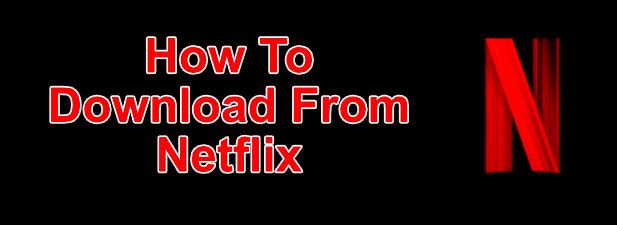
Cara Mengunduh Dari Netflix Di Windows
Jika Anda ingin mengunduh acara dan film Netflix di PC Windows 10, Anda harus mengunduh dan menginstal aplikasi Netflix dari Microsoft Store terlebih dahulu. Ini akan mengharuskan Anda untuk masuk menggunakan nama pengguna dan kata sandi Netflix Anda, serta memiliki langganan Netflix yang aktif.
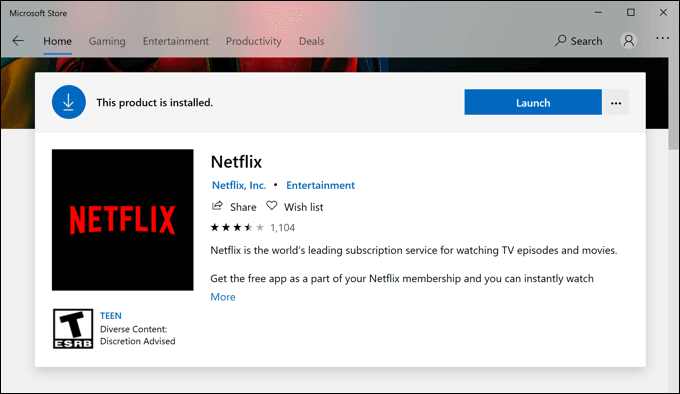
- Setelah aplikasi Netflix diinstal di PC Anda, buka acara TV atau film yang ingin Anda unduh. Pada halaman informasi sebelum Anda mulai bermain, tekan ikon Unduh . Anda harus mengulangi ini untuk setiap episode acara TV yang ingin Anda unduh.
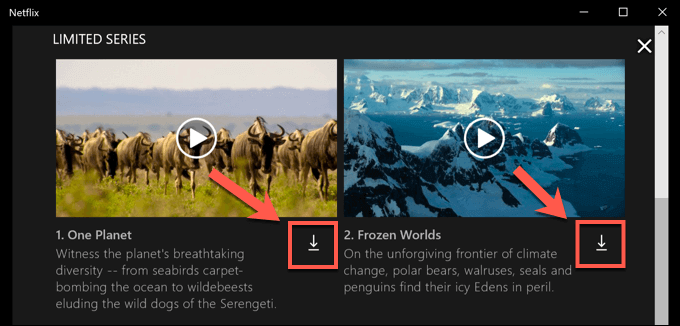
- Setelah unduhan dimulai, Anda dapat menjeda atau membatalkannya dengan menekan ikon kemajuan melingkar yang menggantikan ikon unduhan. Dari menu tarik-turun, pilih Jeda Unduhan untuk menjeda unduhan atau Batalkan Unduhan untuk membatalkannya.
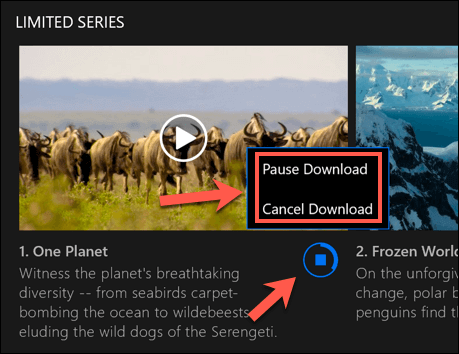
- Anda juga dapat melihat kemajuan unduhan saat ini, serta melihat daftar unduhan yang telah selesai, dari menu Unduhan Saya . Jika unduhan Anda sedang berlangsung, tekan bilah kemajuan Pengunduhan di bagian bawah aplikasi Netflix untuk mengakses daftar ini. Anda juga dapat mengakses menu ini dengan menekan ikon menu hamburger di sebelah kiri, lalu menekan opsi Unduhan Saya .
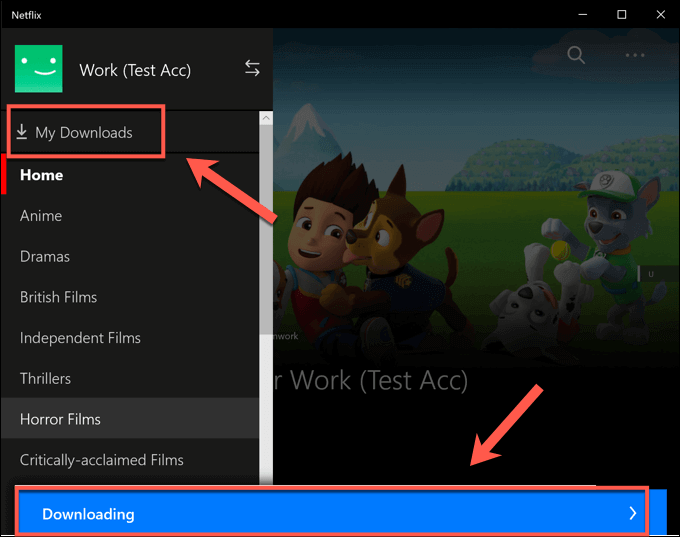
- Di menu Unduhan Saya , daftar unduhan akan terlihat. Opsi yang disebut Unduhan Cerdas akan terlihat di sudut kanan atas. Opsi ini memastikan bahwa acara TV berikutnya yang tersedia dalam serial akan selalu diunduh saat Anda tersambung ke jaringan sekaligus menghapus episode yang ditonton sebelumnya.
Ini untuk membantu membatasi penggunaan penyimpanan data Netflix. Jika Anda ingin menonaktifkan opsi ini, ketuk opsi Unduhan Cerdas , lalu tekan penggeser Aktifkan Unduhan Cerdas ke posisi mati.
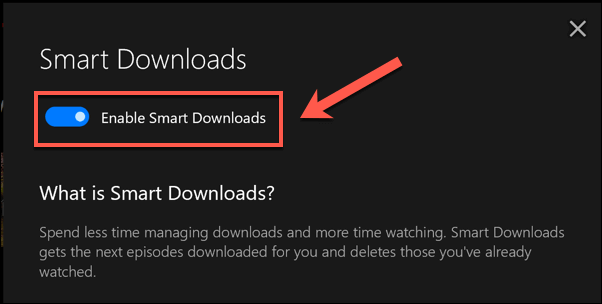
- Untuk mulai memutar acara TV atau film yang diunduh, tekan salah satu opsi di menu Unduhan Saya , lalu tekan ikon putar di tengah gambar mini konten.
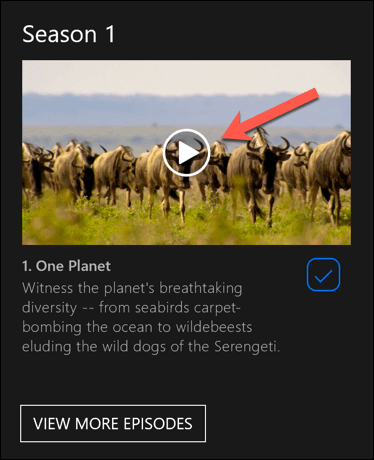
- Untuk menghapus konten, tekan ikon centang di pojok kanan bawah, lalu pilih opsi Hapus Unduhan .
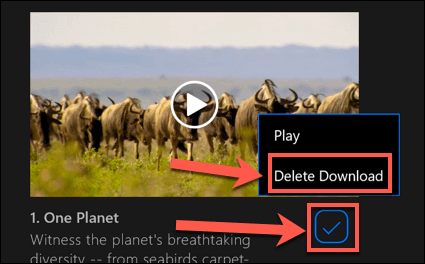
Sebaiknya ikuti langkah-langkah ini dan unduh dari Netflix melalui koneksi ethernet atau WiFi, memastikan koneksi internet Anda tidak memiliki batasan atau batasan data.
Mengunduh Dari Netflix Di Android, iPhone, Atau iPad
Jika memiliki perangkat Android, iPhone, atau iPad, Anda dapat mengunduh aplikasi seluler Netflix. Seperti aplikasi Microsoft Store untuk WIndows 10, aplikasi seluler ini mendukung unduhan offline, memungkinkan Anda untuk melihat acara Netflix favorit Anda saat bepergian.
- Anda harus mengunduh aplikasi Netflix dari Google Play Store untuk perangkat Android atau Apple App Store untuk pengguna iPhone atau iPad terlebih dahulu. Setelah aplikasi terpasang, Anda harus masuk menggunakan akun Netflix aktif.
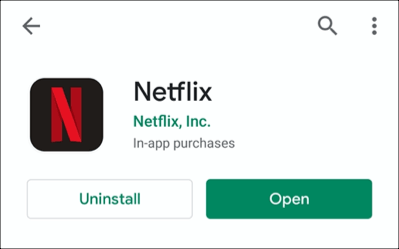
- Setelah Netflix masuk di perangkat seluler Anda, pilih konten yang ingin Anda unduh. Ketuk tombol Unduh untuk mulai mengunduh, yang terletak di bagian atas menu informasi di bawah tombol Putar . Untuk acara TV, Anda juga dapat menggulir ke bawah dan menekan ikon unduh di samping setiap episode.
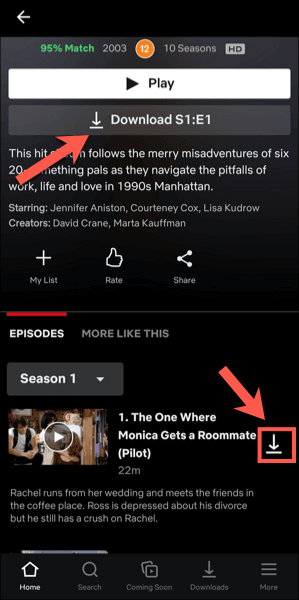
- Untuk melihat informasi tentang unduhan sebelumnya dan saat ini, ketuk tab Unduhan di bilah menu bawah.
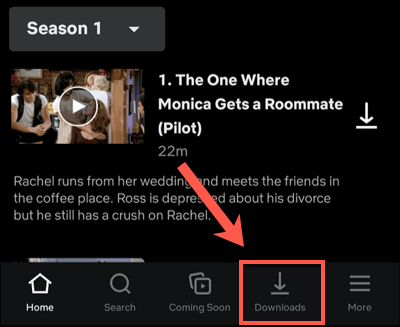
- Di bagian atas tab Unduhan adalah opsi Unduhan Cerdas . Opsi ini memastikan bahwa episode berikutnya yang tersedia dari suatu serial diunduh saat Anda menonton sebuah episode (menghapus episode yang ditonton dalam proses). Ketuk opsi ini, lalu ketuk penggeser Unduhan Cerdas di menu berikutnya untuk menonaktifkannya jika Anda lebih suka menanganinya sendiri.
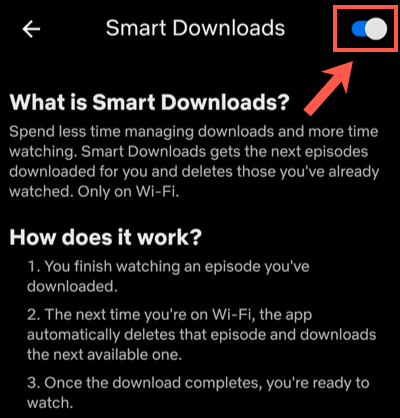
- Di menu Unduhan , daftar acara dan film yang diunduh akan terlihat. Ketuk salah satu acara atau film yang diunduh untuk mengakses konten Anda.
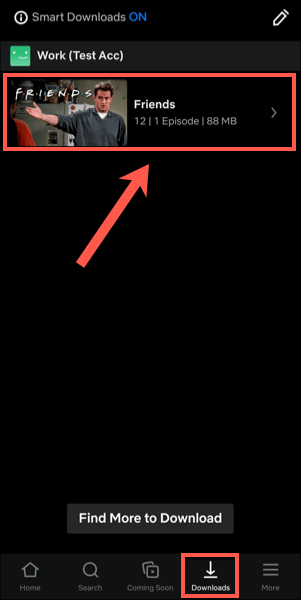
- Untuk memutar konten Netflix yang diunduh, tekan ikon putar di tengah gambar mini. Jika Anda ingin menghapus konten yang diunduh, ketuk ikon centang di sebelahnya—ini akan membawa opsi ke Putar atau Hapus Unduhan . Ketuk opsi Hapus Unduhan dari menu untuk menghapusnya.
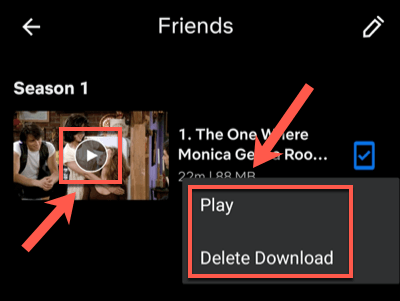
- Anda dapat menyesuaikan kualitas episode atau film Netflix yang Anda unduh dari menu pengaturan Netflix. Untuk mengakses menu ini, ketuk Lainnya > Setelan Aplikasi .
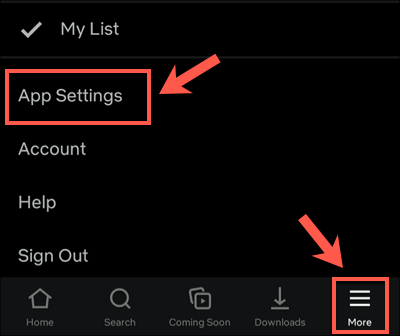
- Di menu Unduhan , Anda dapat memilih untuk mengunduh konten dari koneksi WiFi saja dengan mengetuk penggeser Wi-Fi Saja . Untuk menyesuaikan kualitas dan lokasi unduhan video, ketuk opsi Unduh Kualitas Video atau Unduh Lokasi .
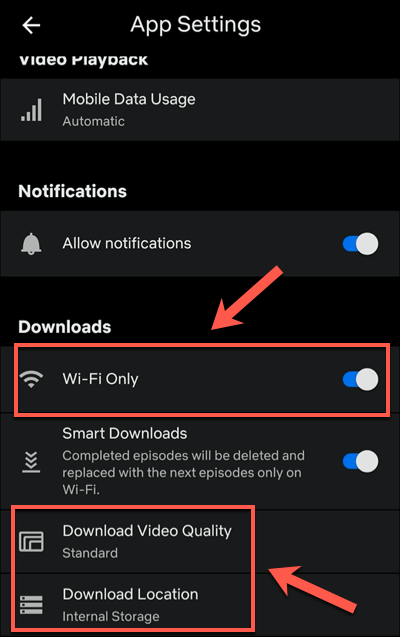
- Di menu Unduh Kualitas Video , ketuk Standar atau Tinggi untuk beralih di antara opsi kualitas ini. Memilih Standar (opsi default) akan memungkinkan pengunduhan lebih cepat. Jika Anda ingin meningkatkan kualitas, pilih Tinggi sebagai gantinya, meskipun unduhan ini akan memakan waktu lebih lama dan menggunakan lebih banyak penyimpanan internal.

- Jika Anda ingin menghapus semua film atau acara yang diunduh dari perangkat Anda, ketuk opsi Hapus Semua Unduhan .
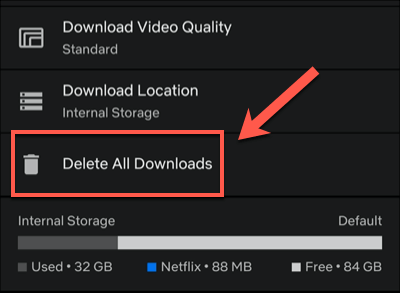
- Ketuk OK untuk mengonfirmasi bahwa Anda ingin melakukan ini di menu berikut.
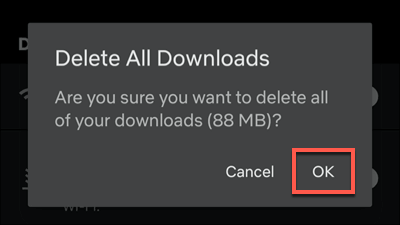
Cara Mengunduh Dari Netflix Di Mac
Meskipun pengguna iPhone dan iPad dapat mengunduh dari Netflix menggunakan aplikasi Netflix resmi, tidak ada opsi yang cocok untuk pengguna Mac. Anda dapat melakukan streaming konten dari situs web Netflix menggunakan browser web, tetapi Anda tidak dapat mengunduh konten ke perangkat untuk dilihat secara offline.

Tidak ada aplikasi—tidak ada unduhan. Pengguna Mac tidak perlu khawatir dengan yang satu ini, tanpa opsi yang sesuai untuk mengatasi masalah selain mencoba perekaman layar. Ini adalah area abu-abu hukum yang potensial, jadi ini bukan opsi yang dapat kami rekomendasikan (dan kemungkinan besar akan menghasilkan video berkualitas lebih rendah).
Menggunakan Platform Streaming Saat Dalam Perjalanan
Dengan langganan Netflix dan perangkat seluler, Anda bebas menonton acara dan film favorit tanpa koneksi internet setelah Anda tahu cara mengunduh dari Netflix. Ini akan menghemat data Anda untuk hal-hal yang lebih penting, seperti menggunakan hotspot seluler untuk laptop Anda.
Jika Anda tetap dekat dengan rumah, maka jangan khawatir – Anda dapat melakukan streaming Netflix ke TV menggunakan semua jenis perangkat, dari ponsel cerdas Anda sendiri hingga Apple TV. Layanan lain juga tersedia, termasuk Apple+ dan Hulu. Seperti Netflix, Anda dapat melihat acara Hulu secara offline untuk menghemat data dan terus menonton, bahkan saat koneksi Anda buruk.
